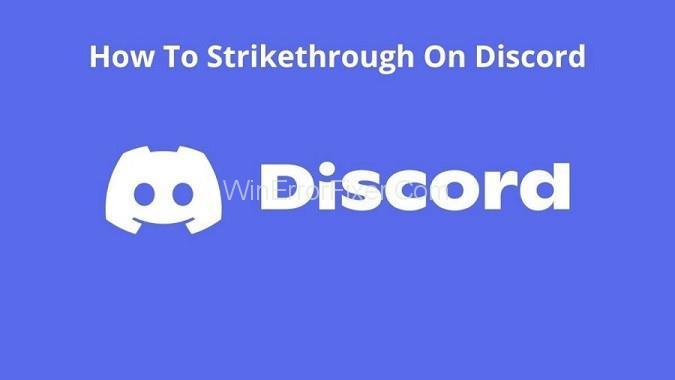Als die Leute zum ersten Mal dem Discord-Kanal beitraten, wussten die meisten von ihnen nicht, was und wie sie es tun sollten. Sie finden verschiedene Schreibstile voller Farben, Unterstreichungen, fetter Buchstaben, durchgestrichenen Text und Kursivschrift, aber sie wissen nicht, wie sie all diese Schriftarten anwenden sollen. Wenn Sie auch derjenige sind, der zum ersten Mal dem Discord-Kanal beigetreten ist und nicht wissen, wie man verschiedene Arten von Formatierungen anwendet und verwendet, dann ist dieser Artikel für Sie.
Wenn Sie ein Discord-Formatierungsexperte werden möchten, müssen Sie die Discord-Textformatierungsanleitung richtig durchgehen. Im folgenden Artikel erfahren Sie mehr über die Grundlagen der Discord-Textformatierung und wie Sie Fett, Kursiv, Farben und alles verwenden. Sobald Sie alle Grundlagen kennengelernt haben, werden Sie die Discord-Formatierung leicht lernen.
Wenn Sie gerne auf dem Bett sitzen und auf der Discord-Plattform chatten, arbeitet im Hintergrund immer eine schlanke, leichte Engine, die Ihren gesamten Text formatiert, der als Markdown bekannt ist. Es ist nicht nötig, in die Tiefe zu lernen, aber Sie müssen wissen, dass Discord Markdown für die Textformatierung und Highlight.js für die Hervorhebung von Codeblöcken verwendet.
Inhalt
Wie formatiere ich Text in Discord?
Am Anfang lernen Sie, wie Sie Text fett, kursiv, unterstrichen und durchgestrichen darstellen. Es ist sehr wichtig, zuerst mit den Grundlagen zu beginnen, damit Sie sie sehr leicht verwenden und erlernen können. Nachdem Sie einige der Grundlagen gelernt haben, lernen Sie als Nächstes, wie Sie Codeblöcke zum Färben von Text erstellen.
Wie man Text in Discord fett formatiert
Um Ihren Text in der Discord-Plattform fett darzustellen, müssen Sie den Text, den Sie fett formatieren müssen, zunächst mit dem Zeichen beginnen und beenden, dh zwei Sternchen (*) am Anfang und am Ende dieses Textes. Um dies zu markieren, können Sie die Schaltfläche verwenden UMSCHALT+8 auf Ihrer Tastatur.
Wie in der Abbildung unten wird der Text, der fett sein sollte, mit den beiden Sternchen geschrieben. **fetter Text**- So musst du schreiben, um den Text in Discord fett gedruckt zu bekommen.
Wie man Text in Discord kursiv schreibt (schräge Kursivschrift erstellt).
Wenn Sie Ihren Text in Discord dann kursiv schreiben möchten, haben Sie hier ein Sternchen am Anfang und am Ende des Textes eingefügt, den Sie kursiv darstellen möchten.
Wie in Fettdruck haben Sie **fetten Text** eingegeben, dh zwei Sternchen am Anfang und am Ende des Textes, aber um den Text kursiv zu machen, haben Sie nur ein Sternchen in den Text eingefügt. Auch hier gilt: SHIFT+8 ist auf Ihrer Tastatur, die Sie verwenden können. So müssen Sie Folgendes eingeben: *kursiver Text*
Lesen Sie auch:1) So erstellen Sie einen Discord-Bot
2) Discord-Emoji-Server
So erstellen Sie fetten kursiven Text in Discord (fett + kursiv)
Um die Kombination aus fett und kursiv zu erstellen, müssen Sie am Anfang und am Ende des Textes, den Sie fett und kursiv machen möchten, drei Sternchen setzen. Hier ist das Beispiel dafür - ***fett kursiv Text***
So unterstreichen Sie Text in Discord
Um Ihren Text in Discord zu unterstreichen, müssen Sie zwei Unterstriche am Anfang und am Ende des zu unterstreichenden Textes verwenden. Unterstrich ist auf Ihrer Tastatur verfügbar. So müssen Sie den Text eingeben - __unterstrichener Text__
So erstellen Sie durchgestrichenen Text in Discord
Wenn Sie in Discord durchgestrichenen Text erstellen möchten, müssen Sie die Tilde-Taste (~) verwenden, die auch auf Ihrer Tastatur erwähnt wird. Sie müssen zwei Tilden durchstreichen oder zwei durchstreichen am Anfang und am Ende des Textes setzen.
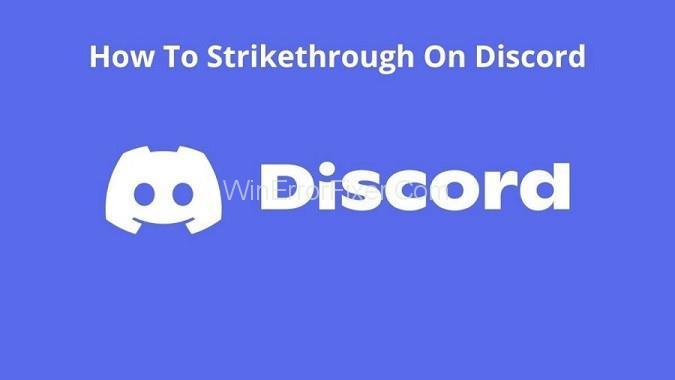
Dazu können Sie SHIFT + ~ auf Ihrer Tastatur verwenden. Als Referenz können Sie das folgende Bild sehen. Sie müssen nur ~~durchgestrichenen~~ Text eingeben.
Formatieren auf internationalen Tastaturlayouts
Manchmal ist es eine gute Idee, die internationalen Tastaturlayouts zu verwenden. Dabei gehen wir im Allgemeinen davon aus, dass das Sternchen als „Shift + 8“ und die Tilde als „Shift + Backtick (`)“ verwendet wird, aber das ist nicht der Fall.
Hier sind einige der zusätzlichen internationalen Tastaturlayouts, die Sie verwenden können:
Deutsch: Shift+[+] (Taste rechts von Ü)
Spanisch: Shift+[+] (Taste rechts von `^ (Spanien) oder ´¨ (Lateinamerika))
Französisch (Frankreich): * (Schlüssel rechts von ù%)
Französisch (Belgien): Umschalt+$ (Taste rechts von ^¨)
Französisch (Schweiz): Umschalt+3
Italienisch: Shift+[+] (Taste rechts von èé)
Schwedisch: Shift+' (Taste rechts von Ä)
Textformatierungsoptionen noch weiter kombinieren
Manchmal haben wir die Textformatierungsoptionen noch weiter kombiniert, so wie wir Unterstriche in Fett, Kursiv und Fett + Kursiv kombiniert haben.
Die angegebenen Beispiele sind unten aufgeführt:
Unterstrichener und kursiver Text
Hier verwenden wir den Text: __*unterstrichener und kursiver Text*__
Unterstrichener und fetter Text
Hier verwenden wir den Text, indem wir ihn in der Form __**unterstrichener und fetter Text**__ schreiben
Unterstrichener, kursiver und fetter Text
Schreiben Sie darin den Text in der Form: __***unterstrichener, kursiver und fetter Text***__
Fazit
Gehen Sie alles über den oben angegebenen Discord-Textformatierungsleitfaden durch und versuchen Sie, ihn in Ihrem Discord-Kanal zu verwenden. Jetzt sind Sie an der Reihe, Fett, Kursiv, Unterstrichen und Farben in Ihrem Text zu verwenden und Spaß zu haben.